迅游网游加速器设置区服的方法
时间:2023-03-30 08:25:31作者:极光下载站人气:75
迅游网游加速器这款软件被很多小伙伴使用,该软件提供的游戏是很丰富的,你可以对自己喜欢的游戏进行加速,加速之后的游戏在运行中会提高运行速度,这样可以让自己更好的运行游戏,在迅游网游加速器中很多小伙伴想要修改游戏的区服,但是不知道怎么修改,这款软件看起来是很简单的,操作界面没有太多的功能显示在页面上,因此很多小伙伴想要设置相关的功能选项时,找不到在哪里设置,那么小编就给大家讲解一下如何使用迅游网游加速器设置区服的具体操作方法吧,其实这款在操作过程中没有难以操作的地方,功能这方面也比较实用,想要修改区服的话,进入到相应的游戏页面加速页面中进行设置即可,一起来看看吧。
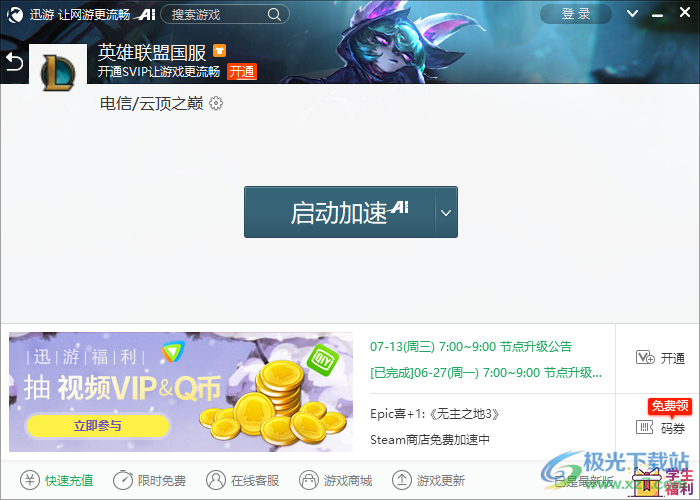
方法步骤
1.将电脑桌面上的迅游网游加速器点击打开,然后进入到操作页面中,将操作页面中自己需要的游戏进行点击,如图所示。
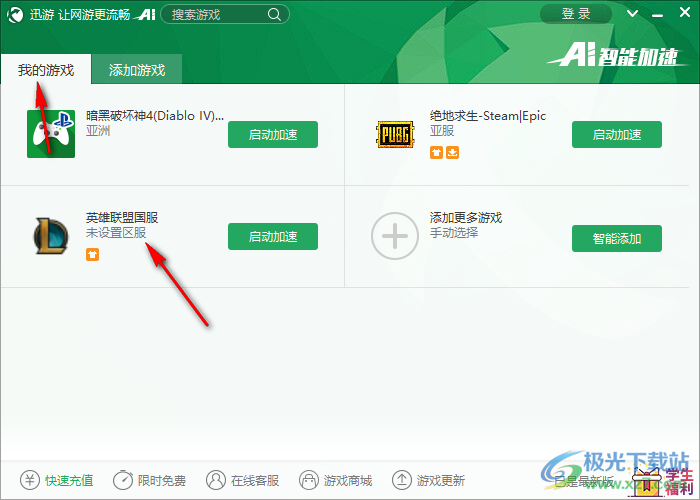
2.这时就会进入到该游戏的加速页面中,在该页面中有一个【未设置区服】选项,将该选项右侧的齿轮状的设置图标点击一下即可设置页面中。
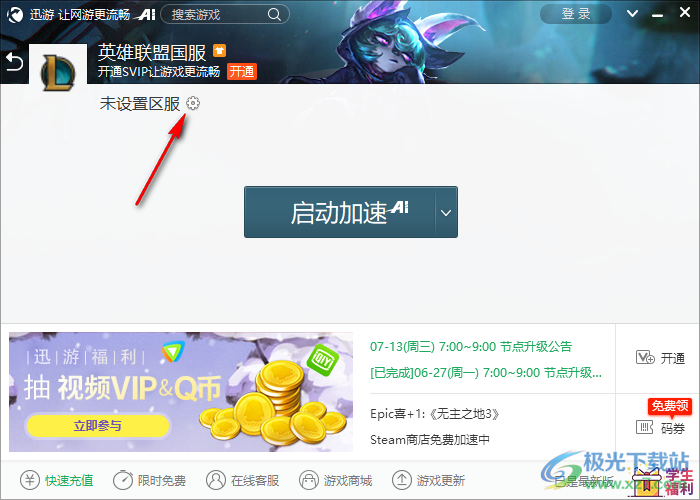
3.激进入到页面之后,你可以看到在该页面中有很多区服类型可以选择,有电信、网通、全网络大区等类型,并且每一个类型下有很多相应的区服可以选择。
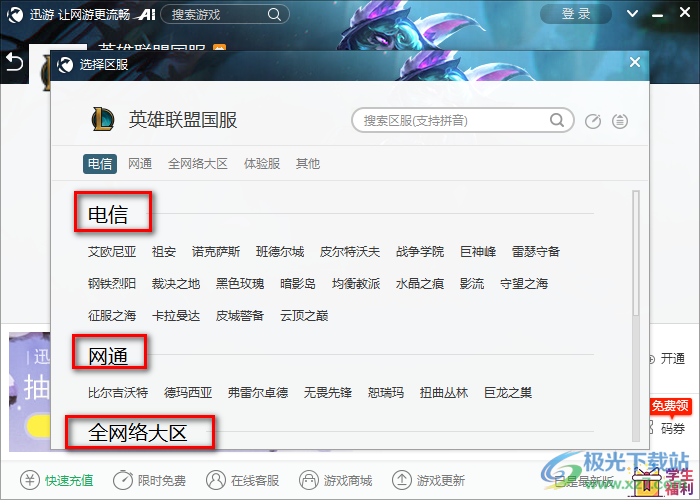
4.比如我们在【电信】类型下,选择【云顶之巅】区服进行设置,如图所示。
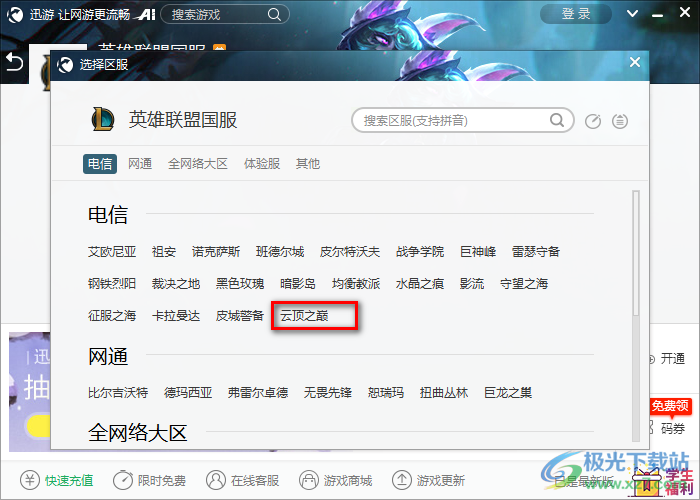
5.选择好区服之后,那么你可以在加速页面中,点击【启用加速】按钮,对该游戏进行加速操作,如图所示。
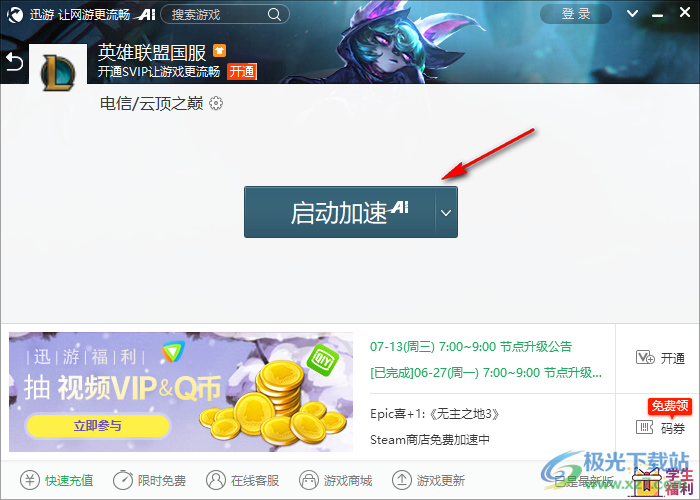
6.此外,将鼠标左键移动到已经设置好的区服设置图标位置时,就会出现节点、其他区服等选项,你可以根据自己的需要选择相应的选项进行设置。
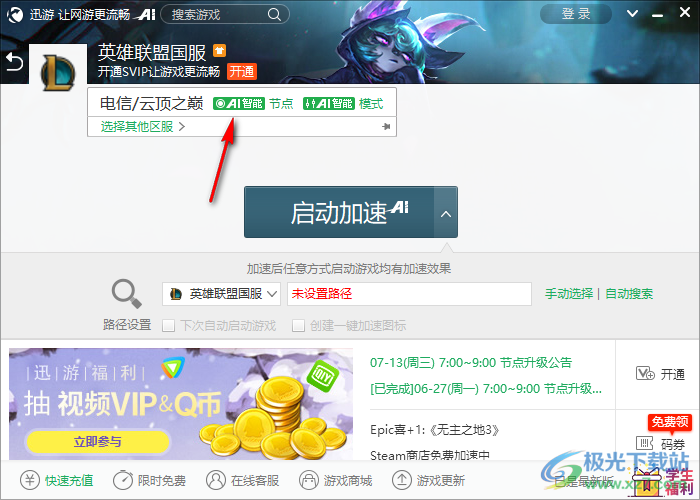
以上就是关于如何使用迅游网游加速器修改区服的具体操作方法,该软件提供很多不同的区服,因此你的选择性就会非常的广泛,可以找到自己喜欢的一个区服进行设置修改,当你设置好区服之后,就可以直接在游戏加速页面中对游戏进行加速操作,让游戏运行更加的流畅,感兴趣的话可以操作试试。

大小:32.71 MB版本:v2.0.0.1073 官方最新版环境:WinAll, WinXP, Win7, Win10
- 进入下载

网友评论